Létezik olyan jelszókezelő a Mac rendszeren, amely meg tudja őrizni az összes jelszót az összes platformon? Persze, van. Ahelyett, hogy a beépített iCloud Keychain segítségével tárolná az összes fiókját és jelszavát Mac rendszeren, mindannyiunknak nagyobb teljesítményű Mac jelszókezelő amely megvédi a jelszavas biztonságot minden böngészőn és eszközön, nem csak a Safari és az Apple eszközökön. Ezért ez a cikk bemutatja az 5 legjobb jelszókezelőt a Mac rendszerhez, amelyek segítenek az összes különböző jelszó tárolásában a platformok között, és növelik a biztonságot.
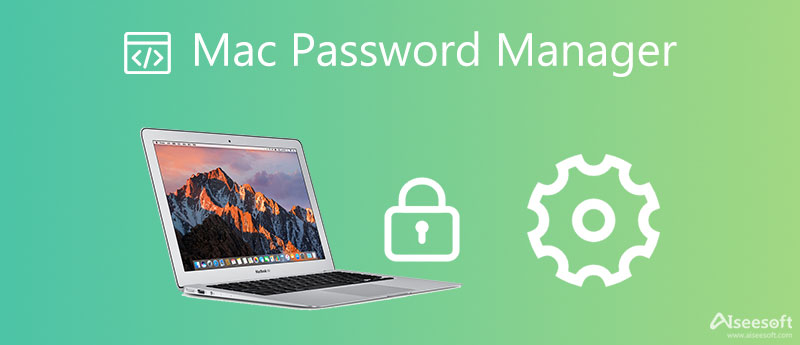
Ha olyan Mac-jelszókezelőt keres, amely meg tudja őrizni jelszavait Mac-en és más platformokon, például Android-telefonon, ezek a legjobb iCloud-kulcstartó-alternatívák elégíthetik ki leginkább az Ön igényeit. Akár magasabb szintű biztonságra, akár platformok közötti kompatibilitásra vágyik, az alábbiakban megtalálhatja a kívánt szolgáltatásokat az 5 legjobb Mac jelszókezelő között.
1. 1 Jelszó
Az 1Password egy jól használható jelszókezelő Mac rendszeren, amely képes jelszavakat tárolni és automatikusan kitölteni a bejelentkezési adatokat. Használhatja az 1Password bővítményt is böngészőjében, hogy megvédje jelszavai biztonságát. Eközben a kéttényezős hitelesítéssel nagyobb biztonságban lesz része.
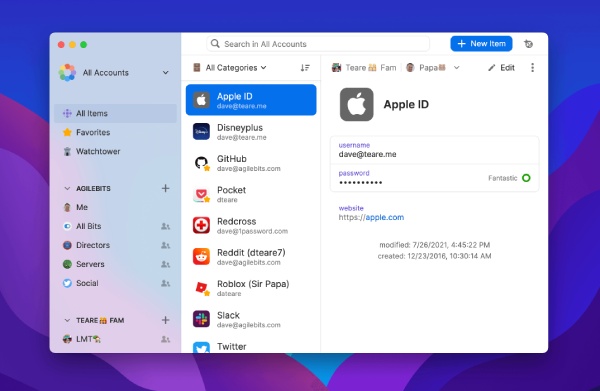
2.Dashlane
Dashlane egy jól ismert jelszókezelő Mac rendszerhez fejlett funkciókkal és hasznos eszközökkel. Ez a jelszókezelő elemzi az aktuális jelszavakat, értékeli a jelszavak biztonságát, és más jelentős jelszókezelést is végez. Mivel a menedzser a közelmúltban lépett át egy webalapú alkalmazásba, most könnyebben használható.
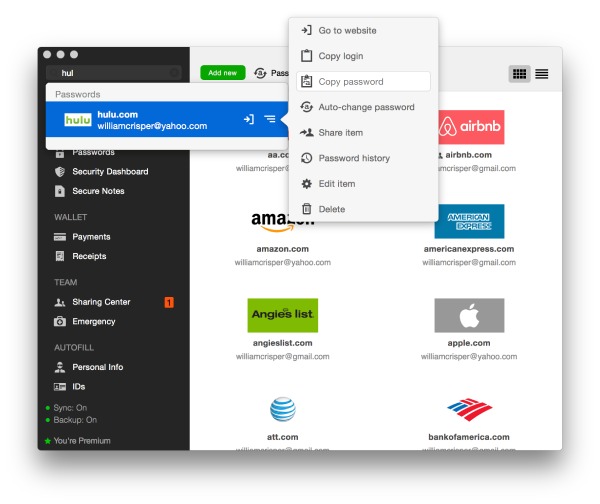
3. Őrző
Őr, ahogy a neve is mutatja, biztonságosan tárolja az összes jelszavát, és a piacon a legbiztonságosabb Mac jelszókezelőnek tekinthető. Bízhat ebben a kezelőben, mivel az alkalmazás garantálja, hogy a fő jelszavak nem kerülnek visszafejtésre.
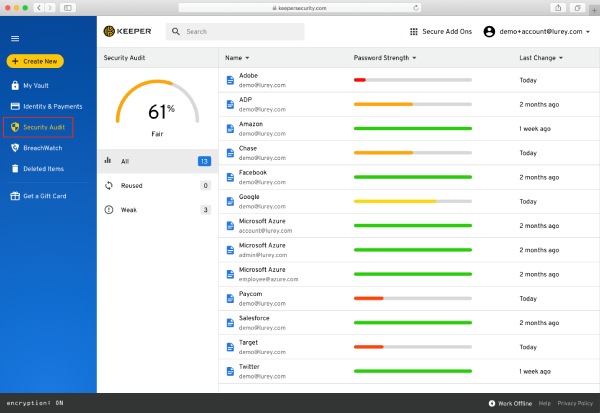
4.RoboForm
RoboForm továbbfejlesztett űrlapkitöltési funkcióval rendelkezik, összehasonlítva más Mac-es jelszókezelőkkel. Ezenkívül ez a kezelő rendelkezik egy egyedülálló könyvjelző funkcióval. Ezzel a funkcióval könyvjelzőket menthet el a különböző böngészőkben és platformokon a RoboForm böngészőbővítményeivel. Eközben a régi gyenge jelszavakat is javíthatja, miután importálta őket ebbe a programba.
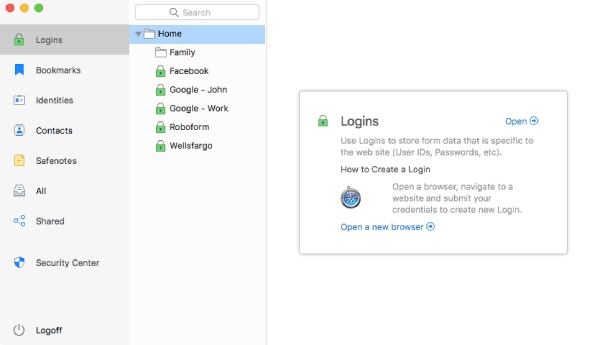
5. Aiseesoft iPhone Password Manager
iPhone Jelszókezelő az egyik legjobb jelszókezelő a Mac rendszeren. Ellentétben az iCloud Keychain-nel, amely csak a Safari böngészőben működik, és iOS-eszközökre korlátozódik, ez a Mac-hez készült jelszókezelő biztonságosan őrzi az összes jelszót a Chrome-ban. FireFox, vagy bármely más böngészőben. Ezenkívül, ha Android telefonja vagy Windows rendszerű számítógépe van, akkor a jelszókezelő segítségével más eszközökön is elérheti Apple jelszavait.
100% biztonságos. Nincsenek hirdetések.
100% biztonságos. Nincsenek hirdetések.

| Kompatibilitás | Vészhelyzeti hozzáférés | Sötét Web Monitor | Hozzáadott funkciók | |
| 1 Jelszó | Windows, MacOS, Linux, iOS, Android | IGEN | IGEN | Utazási mód, virtuális fizetési kártyák |
| Dashlane | Windows, MacOS, Linux, iOS, Android | IGEN | IGEN | Automatikus jelszóváltó |
| Őr | Windows, MacOS, Linux, iOS, Android | IGEN | IGEN | Titkosított üzenetküldés |
| RoboForm | Windows, MacOS, Linux, iOS, Android | IGEN | NEM | Könyvjelzők mentése és megosztása |
| iPhone Jelszókezelő | Windows, MacOS, iOS | IGEN | NEM | Jelszó exportálása és jelszavak visszaállítása az eszközökre |
A diagramból láthatja, hogy ez az 5 legjobb Mac-jelszókezelő nem csak egy operációs rendszerrel kompatibilis, hanem más elterjedtekkel is. Ezenkívül ezeknek a kezelőknek a hozzáadott funkciói különböznek egymástól, és új nézőpontot kínálnak a megtekintéshez. Összehasonlítás után kiválaszthatja a Mac számára legmegfelelőbb jelszókezelőt.
Elég jó az Apple Keychain jelszókezelője Macen?
Ha csak Apple eszközöket és Safari mint az egyetlen böngésző, akkor ez a kulcstartó funkció tökéletesen működhet az Ön számára. De ha más eszközökre vagy böngészőre vált, ez a Mac jelszókezelő funkciója nem lesz elegendő, mivel nem tud jelszavakat tárolni több platformon.
Hol található a Jelszókezelő Mac rendszeren?
Az Ön által mentett jelszavak kereséséhez, módosításához vagy törléséhez iCloud kulcstartó Mac rendszeren kattintania kell Apple ikonra a menüsoron, és válassza a lehetőséget Rendszerbeállítás, majd kattintson a gombra jelszavak. Ezután jelentkezzen be a következővel: érintse ID, vagy adja meg fiókja jelszavát. Válasszon ki egy webhelyet, és kattintson szerkesztése módosítani vagy frissíteni. Arra is kattinthat Törölje a jelszót kitörölni.
Miért nincs Mac Jelszókezelő a Rendszerbeállításokban?
Az ok, amiért nem látod Password Manager in Rendszerbeállítás Nem tiszta. De ha szeretné ellenőrizni a jelszavait, és nem találja a menedzser Macen megnyithatja Safari. Ezután kattints a gombra preferenciák és a jelszavak a menün. Jelentkezzen be, és megtekintheti és szerkesztheti a jelszavakat.
Következtetés
Összefoglalva, megtanultad az 5 legjobb jelszókezelők Mac-hez és főbb jellemzőik. Ezek a kezelők az iCloud Keychain alapértelmezett funkcióinak legjobb alternatívái is lehetnek. Fejlettebb és hatékonyabb funkciókkal ezek a Mac-en futó jelszókezelők nagyobb választási lehetőséget kínálnak a platformok összes jelszavának, valamint egyéb lényeges bejelentkezési információknak a védelmére.

Az iPhone Password Manager egy nagyszerű eszköz az iPhone-ra mentett összes jelszó és fiók megtalálásához. Ezenkívül exportálhatja és biztonsági másolatot készíthet jelszavairól.
100% biztonságos. Nincsenek hirdetések.
100% biztonságos. Nincsenek hirdetések.